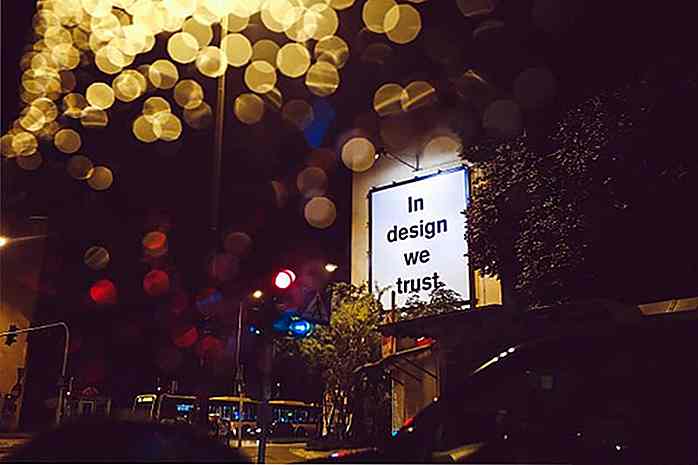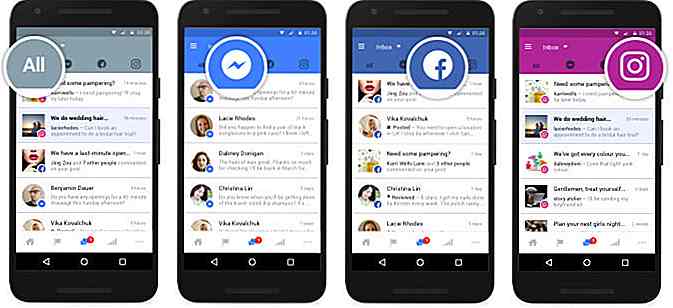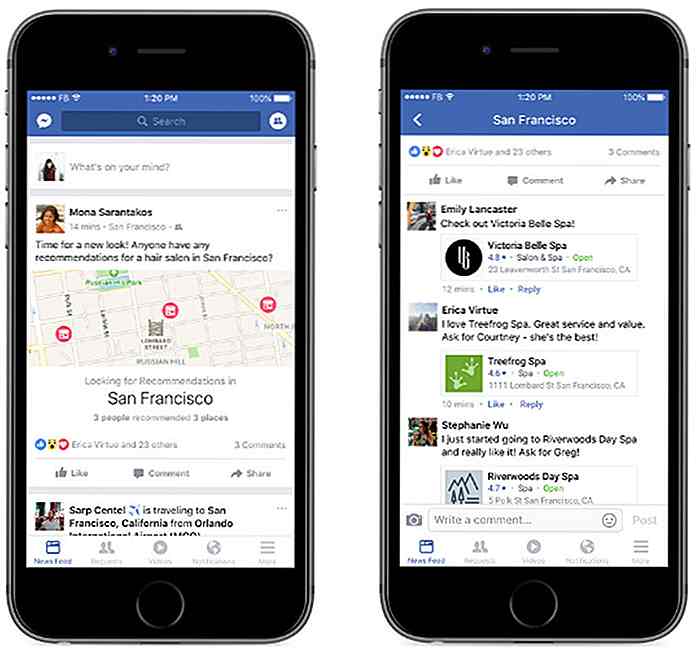de.hideout-lastation.com
de.hideout-lastation.com
So greifen Sie auf eingeschränkte Ordner in Windows zu
Wenn Sie in einer Situation stecken bleiben, in der Windows Sie daran hindert, auf Ihre eigenen Daten zuzugreifen, kann ich Ihnen vielleicht helfen, das Blatt zu wenden.
Es kann mehrere Gründe geben, warum beim Versuch, auf einen Ordner zuzugreifen oder ihn zu ändern, der Fehler "Zugriff verweigert" angezeigt wird . In diesem Post werde ich versuchen, alle möglichen Lösungen für den Windows-Zugriff verweigert-Fehler aufzulisten.
Hinweis: Die folgenden Methoden funktionieren nur, wenn Sie über Administratorrechte für den PC verfügen. Wenn Sie einen Standardaccount haben, sollten Sie mit dem PC-Administrator darüber sprechen, da Standardkonten nur begrenzten Zugriff haben.
Methode 1: Übernimm Besitz
Dieser Fehler tritt normalerweise auf, wenn ein Konflikt mit dem Besitz des Ordners vorliegt. Dies geschieht nach dem Upgrade auf eine neue Version von Windows oder Unordnung mit den Benutzersteuerungsoptionen. Zum Glück sollten Sie als Administrator kein Problem haben, wieder Eigentümer zu werden.
- Klicken Sie mit der rechten Maustaste auf den eingeschränkten Ordner und wählen Sie Eigenschaften . Wechseln Sie nun zur Registerkarte Sicherheit und klicken Sie auf die Schaltfläche Erweitert .
- Klicken Sie mit der rechten Maustaste auf den Ordner und wählen Sie Eigenschaften aus dem Kontextmenü. Klicken Sie hier auf der Registerkarte Allgemein auf die Schaltfläche Erweitert .
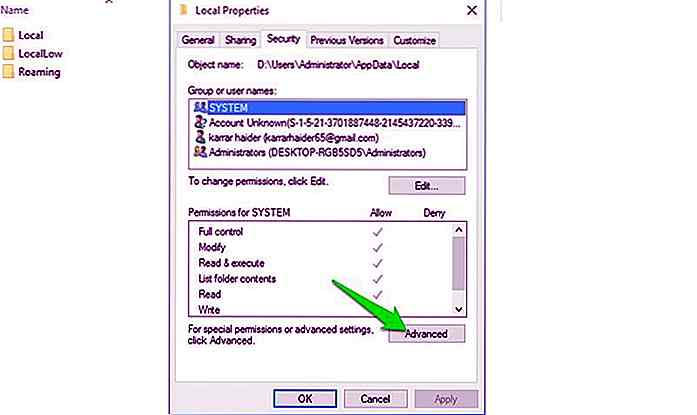 Klicken Sie hier auf Link ändern neben dem Eigentümer .
Klicken Sie hier auf Link ändern neben dem Eigentümer .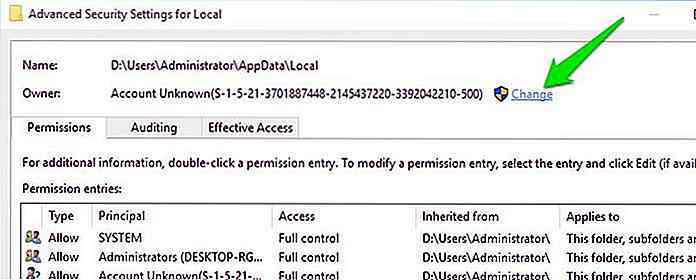 Geben Sie als nächstes Ihren Benutzernamen in den Abschnitt Geben Sie den zu verwendenden Objektnamen ein ein und klicken Sie auf Namen überprüfen .
Geben Sie als nächstes Ihren Benutzernamen in den Abschnitt Geben Sie den zu verwendenden Objektnamen ein ein und klicken Sie auf Namen überprüfen .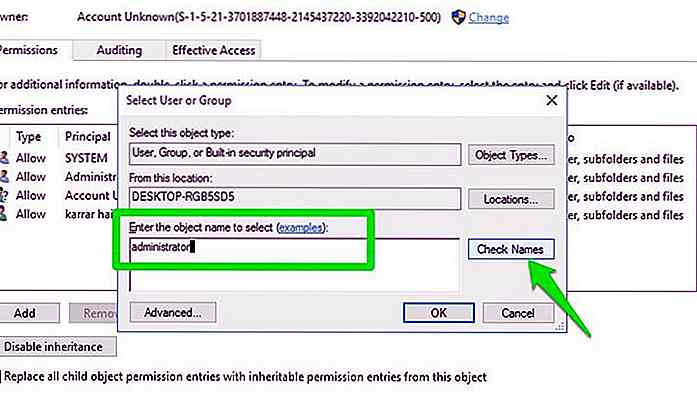 Wenn Sie den richtigen Benutzernamen eingegeben haben, sollte dieser automatisch angewendet werden.
Wenn Sie den richtigen Benutzernamen eingegeben haben, sollte dieser automatisch angewendet werden.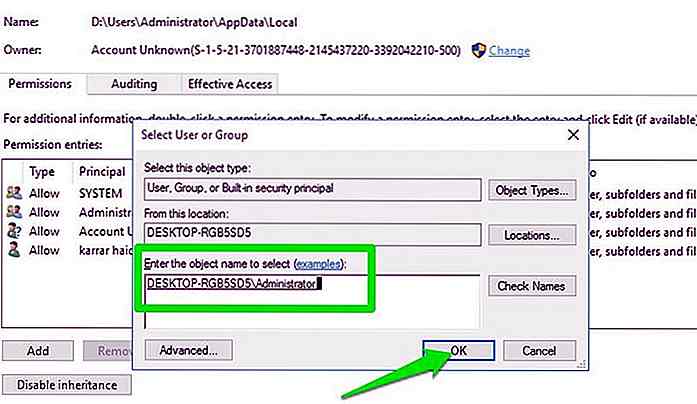 Klicken Sie nun neben der Option Besitzer auf OK und neben der Option Besitzer auf Untercontainer und Objekte ersetzen . Dadurch werden Berechtigungen für alle Ordner und Unterordner angewendet.
Klicken Sie nun neben der Option Besitzer auf OK und neben der Option Besitzer auf Untercontainer und Objekte ersetzen . Dadurch werden Berechtigungen für alle Ordner und Unterordner angewendet.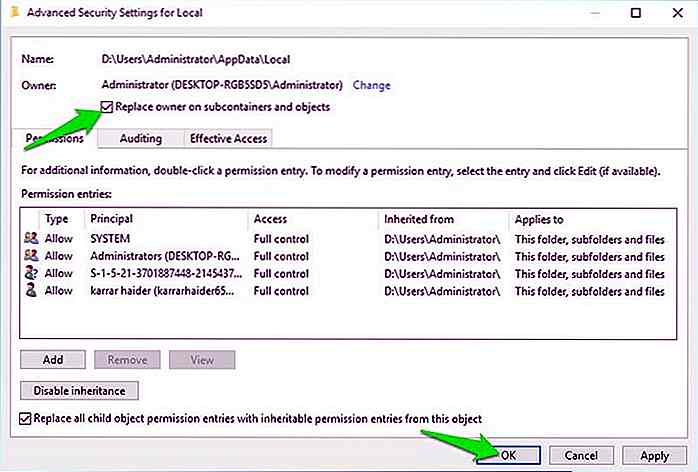
Dies sollte das Problem lösen, dass der Zugriff verweigert wurde, und Sie können auf den Ordner und dessen Inhalt zugreifen.
Wenn Sie den oben beschriebenen Prozess nicht durchführen möchten oder es für Sie nicht funktioniert hat, kann ein Drittanbieter-Tool dies auch für Sie übernehmen.
Take Ownership ist ein praktisches Tool, das einen Kontextmenüeintrag hinzufügt, um die Eigentümerschaft zu übernehmen . Klicken Sie nach der Installation des Tools mit der rechten Maustaste auf den Ordner und wählen Sie Eigentümer übernehmen aus dem Kontextmenü, um Eigentümer zu werden.
 Methode 3: Verwenden Sie das ausgeblendete Administratorkonto
Methode 3: Verwenden Sie das ausgeblendete Administratorkonto Neben dem regulären Administratorkonto gibt es noch ein weiteres verstecktes Administratorkonto, das viel leistungsfähiger ist und Zugriff auf die meisten Bereiche von Windows hat. Wenn Sie aufgrund eines Berechtigungsproblems nicht auf den Ordner zugreifen können, sollte dieses hochprivilegierte Administratorkonto in der Lage sein, es zu öffnen .
Hinweis: Es wird nicht empfohlen, regelmäßig einen erhöhten Administratoraccount zu verwenden, da dieser Zugriff auf Bereiche gewährt, die Sie nicht überspringen sollten (der Grund, warum er ausgeblendet ist). Wenn Sie damit fertig sind, sollten Sie es deaktivieren.
Wenn Sie auf den eingeschränkten Ordner in diesem Konto zugreifen, stellen Sie sicher, dass Sie den Inhalt an einen anderen Ort verschieben, an dem das reguläre Administratorkonto funktioniert .
Methode 3: Überprüfen Sie, ob es verschlüsselt ist
Es besteht die Möglichkeit, dass der Ordner verschlüsselt ist. Daher erhalten Sie den Fehler Zugriff verweigert . So prüfen Sie, ob es verschlüsselt ist:
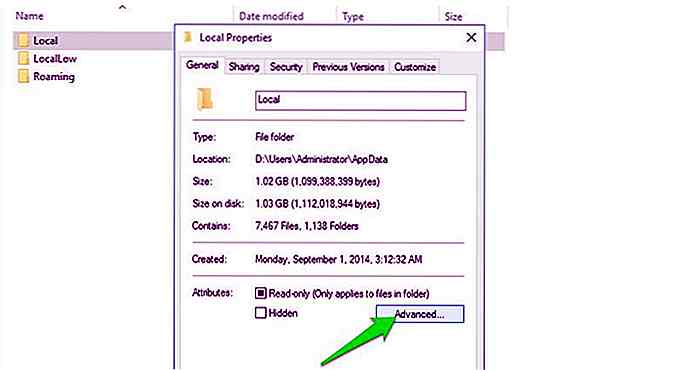 Wenn die Option Daten zum Sichern von Daten verschlüsseln aktiviert ist, bedeutet dies, dass die Daten verschlüsselt sind und Sie sie mit den richtigen Zertifikaten entschlüsseln müssen.
Wenn die Option Daten zum Sichern von Daten verschlüsseln aktiviert ist, bedeutet dies, dass die Daten verschlüsselt sind und Sie sie mit den richtigen Zertifikaten entschlüsseln müssen.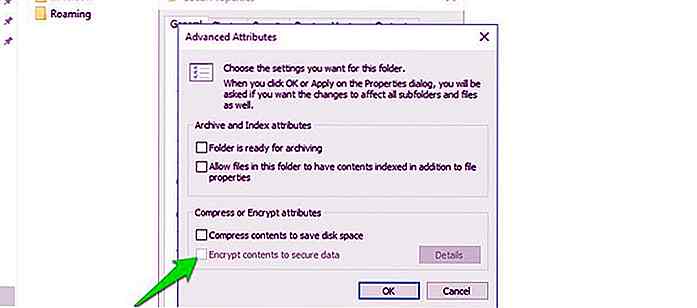
Sie sollten den Benutzer kontaktieren, der diesen Ordner verschlüsselt hat und ihn von seinem Konto entschlüsseln lassen.
Methode 4: Verwenden Sie das Unlocker-Tool
Unlocker ist ein praktisches Hilfsmittel zum Entsperren von Ordnern, mit dem Sie viele Probleme beim Zugriff auf Ordner mit einem einzigen Klick lösen können. Installieren Sie einfach das Tool und es wird ein Eintrag im Kontextmenü hinzugefügt. Klicken Sie mit der rechten Maustaste auf den eingeschränkten Ordner und wählen Sie Unlocker .
Das Tool scannt den Ordner und zeigt an, was Sie davon abhält, auf den Ordner zuzugreifen. Sie müssen nur auf Alle hier klicken und Unlocker wird automatisch alle Probleme beheben.
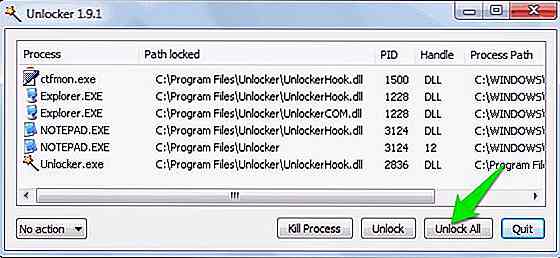 Methode 5: Zugriff aus dem abgesicherten Modus
Methode 5: Zugriff aus dem abgesicherten Modus Es besteht auch die Möglichkeit, dass eine Anwendung oder ein Virus eines Drittanbieters den Zugriff auf den Ordner verhindert .
Sie sollten den PC im abgesicherten Modus starten und dann versuchen, auf den Ordner zuzugreifen . Unter Windows 8 und 10 können Sie über die Startoptionen auf den abgesicherten Modus zugreifen. In Windows 7 können Sie die Taste F8 mehrmals drücken, während der PC das Menü "Abgesicherter Modus" öffnet.
Im abgesicherten Modus wird der PC mit eingeschränkten Treibern und Apps von Drittanbietern gestartet. Daher sollten Sie weder durch eine App noch durch einen Virus daran gehindert werden, auf den Ordner zuzugreifen. Wenn Sie im abgesicherten Modus darauf zugreifen können, versuchen Sie, kürzlich installierte Apps zu löschen, und scannen Sie Ihren PC mit einer guten Antiviren-Software wie Avast auf Viren .
Methode 6: Versuchen Sie es mit einem anderen Benutzerkonto
Es besteht die Möglichkeit, dass Ihr Benutzerprofil beschädigt wird und Windows möglicherweise keine Dateien / Ordner darin öffnen kann. Versuchen Sie, auf die Daten von einem anderen Benutzerkonto zuzugreifen, um dies zu bestätigen.
Falls Sie kein anderes Benutzerkonto haben, können Sie einfach ein Benutzerkonto erstellen. Sie sollten auf diese Leitfäden von Microsoft-Support verweisen, um ein neues Benutzerkonto in Windows 7, 8 und Windows 10 zu erstellen.
Einpacken
Der Fehler "Zugriff verweigert" tritt normalerweise auf, wenn Sie eingeschränkte Berechtigungen haben oder der Ordner nicht in Reichweite Ihres Benutzerkontos ist . Die Übernahme des Besitzers des Ordners oder die Verwendung des versteckten Administratorkontos sollten dieses Problem lösen.
Und natürlich könnte es viele andere system- und anwendungsbasierte Fehler geben, die Sie daran hindern könnten, den Ordner zu ändern, aber das Unlocker-Dienstprogramm sollte in der Lage sein, sich automatisch um sie zu kümmern.

10 coole Gadgets, die dir grüne / erneuerbare Energie bringen
Grüne Energie hat die Antwort auf viele unserer energiebezogenen Probleme, einschließlich Umwelt, Kosteneffizienz und Energieeinsparung . Dennoch kann sich nicht jeder leisten, große Sonnenkollektoren zu installieren und das gesamte Haus darauf zu betreiben.Aber was Sie leicht tun können, ist, ein cooles handliches Gerät zu bekommen, das Ihnen grüne Energie bringt, um Ihre kleineren Geräte wie Radio, Mobiltelefone und sogar einen kleinen Ventilator zu führen.Interes
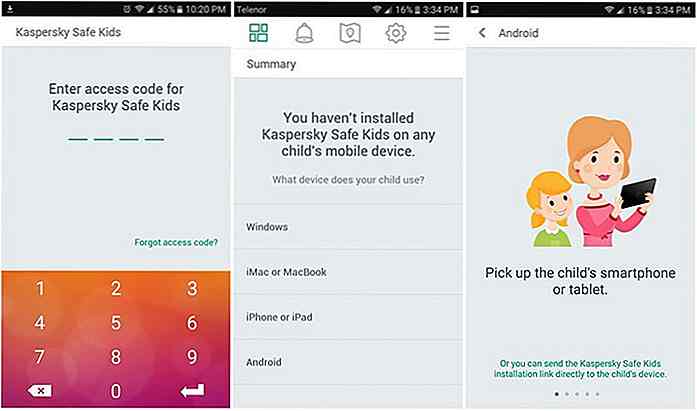
Top 5 Mobile Apps, um Ihre Kinder sicher zu halten
In der heutigen hoch digitalisierten Welt scheint jeder ein Smartphone zu tragen, und dazu gehören auch Kinder. Wenn du deinen Kindern ein Smartphone anvertraust, kannst du es auch benutzen, um sie sicher zu halten.Sie können eine Reihe von Apps auf dem Smartphone Ihres Kindes hinzufügen, um sie sowohl in der digitalen Welt als auch in der realen Welt sicher zu halten . S